
Talaan ng mga Nilalaman:
- Hakbang 1: Magdagdag ng ATtiny Core Supprt sa Arduino IDE Software
- Hakbang 2: Program Arduino para sa Paggamit Bilang isang In-System Programmer (ISP)
- Hakbang 3: Ikonekta ang ATtiny84 para sa Programming
- Hakbang 4: Itakda ang Arduino sa Program ATtiny84
- Hakbang 5: Program ATtiny84
- Hakbang 6: Ikonekta ang ATtiny84 upang Patakbuhin Bilang Mag-iisa
- May -akda John Day [email protected].
- Public 2024-01-30 13:14.
- Huling binago 2025-01-23 15:13.

Gamit ang Arduino Uno upang mai-program ang ATTINY84-20PU (Digikey item # ATTINY84-20-PU-ND). Ipinapakita ng Instructable na ito kung paano gamitin ang platform ng Arduino upang gumana sa mga pisikal na mas maliit na processor, tulad ng ATtiny84 (84/44/24). Ang halimbawang ito ay partikular para sa processor ng ATtiny84-20PU ngunit maaaring maiakma para sa iba pang mga board sa pamamagitan ng pagpili ng naaangkop na board mula sa Arduino software (ibig sabihin, Arduino IDE) at pagbabago ng mga pinout kung kinakailangan.
(Nai-update para sa Arduino 1.8.5)
Hakbang 1: Magdagdag ng ATtiny Core Supprt sa Arduino IDE Software
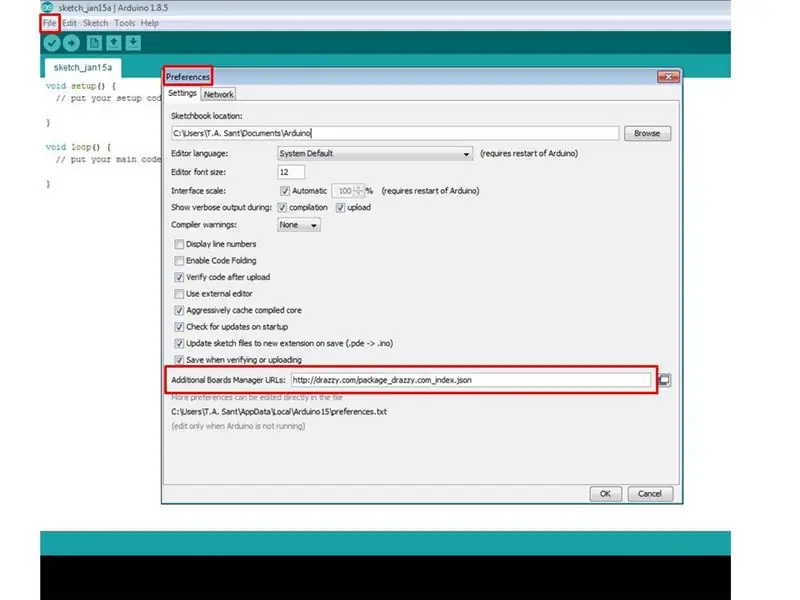
Para sa Arduino 1.8.5:
- Buksan ang Arduino software (aka Arduino Integrated Development Environment [IDE]).
- Buksan ang mga kagustuhan: [FILE] [PREFERENCES]
- I-paste ang URL sa Mga Karagdagang Mga Tagapamahala ng URL ng URL:
Hakbang 2: Program Arduino para sa Paggamit Bilang isang In-System Programmer (ISP)
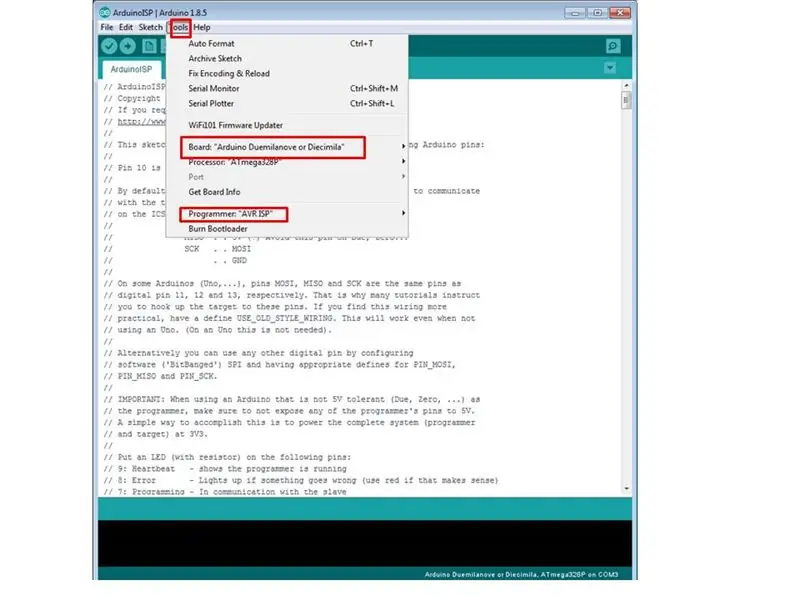

- Piliin ang board ng Arduino: [TOOLS] [BOARD] [ARDUINO / GENUINO UNO]. Tandaan: kahit na mayroon akong Arduino UNO pinalitan ko ang processor ng isang paunang naka-program na Atmega328P na nangangailangan na piliin ko ang "Arduino Duemilanove o Diecimila."
- Piliin ang Programmer: [TOOLS] [PROGRAMMER] [AVR ISP].
- Buksan ang ArduinoISP sketch: [FILE] [EXAMPLES] [11. ArduinoISP] [ArduinoISP]
- Mag-upload ng sketch.
Hakbang 3: Ikonekta ang ATtiny84 para sa Programming

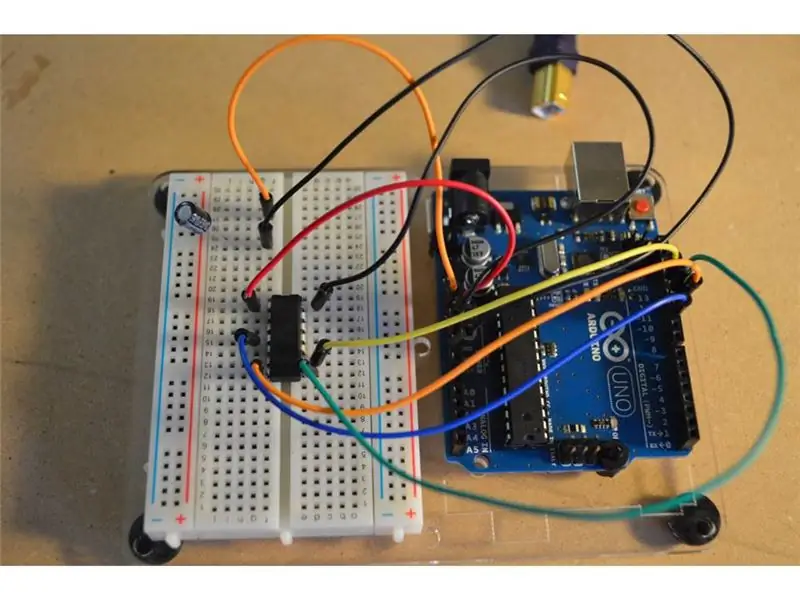
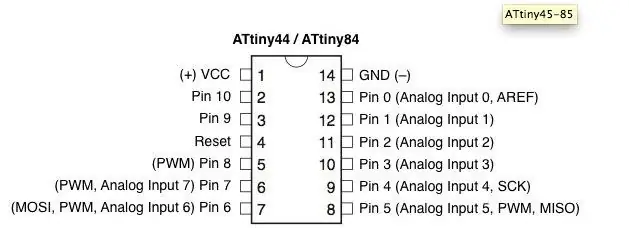
Ikonekta ang Arduino Pins sa mga ATtiny84 na pin:
- Arduino 5V hanggang ATtiny84 Pin 1
- Arduino Pin 10 hanggang ATtiny84 Pin 4
- Arduino Pin 11 hanggang ATTiny84 Pin 7
- Arduino Pin 12 hanggang ATtiny84 Pin 8
- Arduino Pin 13 hanggang ATtiny84 Pin 9
- Arduino GND sa ATtiny84 Pin 14
- Arduino RESET sa 10uF capacitor (+ gilid / mahabang binti)
- GND hanggang 10uF capacitor (- gilid / maikling binti)
Hakbang 4: Itakda ang Arduino sa Program ATtiny84
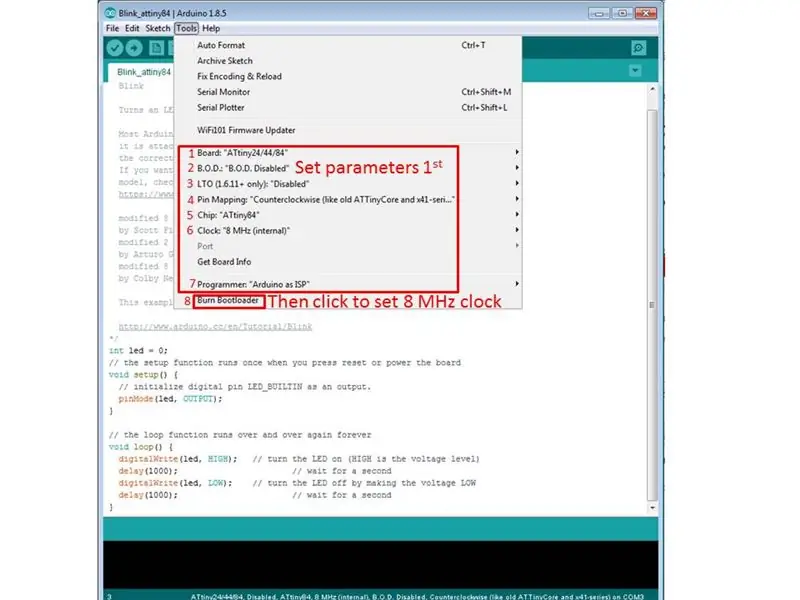
- Piliin ang Arduino board: [TOOLS] [BOARD] [ATtiny24 / 44/84]. Ngayon ang mga karagdagang pagpipilian ng board ay lilitaw sa menu ng Mga Tool sa susunod na buksan ang Mga Tool.
- Piliin ang B. O. D. hindi pinagana: [TOOLS] [B. O. D.] [B. O. D. Hindi pinagana]
- Piliin ang hindi pinagana ang LTO: [TOOLS] [LTO 1.6.11+ lamang] [Hindi pinagana]
- Piliin ang Pagma-map ng Pag-mapa pabalik sa kanan: [TOOLS] [Pin Mapa] [Counterclockwise]
- Piliin ang Chip Attiny84: [TOOLS] [Chip] [Attiny84]
- Piliin ang Clock 8MHz: [TOOLS] [Clock] [8 MHz internal]
- Burn bootloader: [TOOLS] [Burn Bootloader]
Hakbang 5: Program ATtiny84
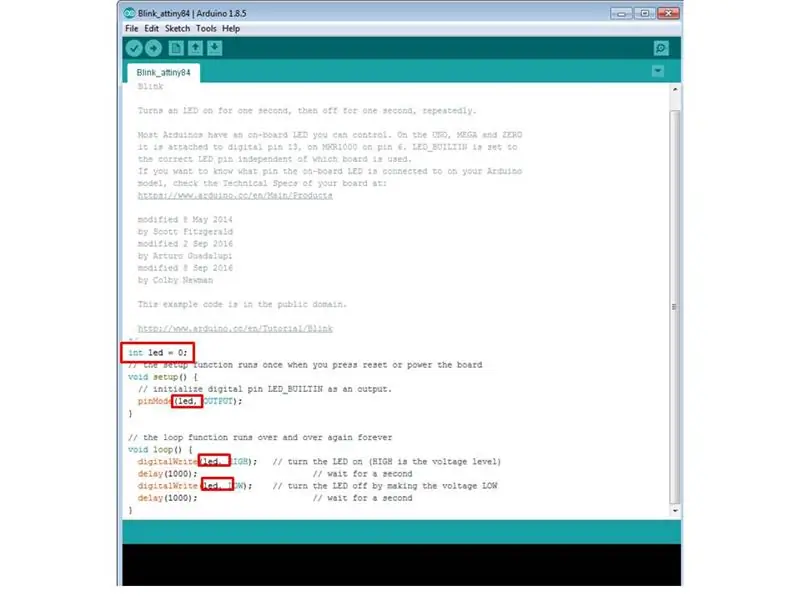
- Buksan ang sketch ng Blink: [FILE] [EXAMPLES] [01. Basics] [Blink]
-
I-edit ang sketch:
- Bago ang void setup (), tukuyin ang pin name (led) at lokasyon (pin 0): int led = 0;
- ilagay ang "LED_BUILTIN" na may "led" sa void stetup () at sa void loop ()
- Mag-upload ng sketch.
- Patayin at idiskonekta mula sa Arduino.
Hakbang 6: Ikonekta ang ATtiny84 upang Patakbuhin Bilang Mag-iisa
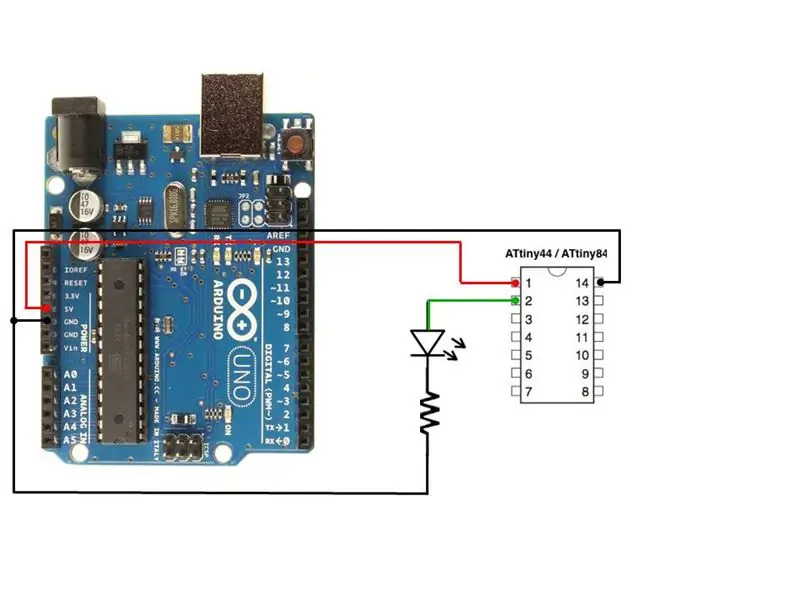
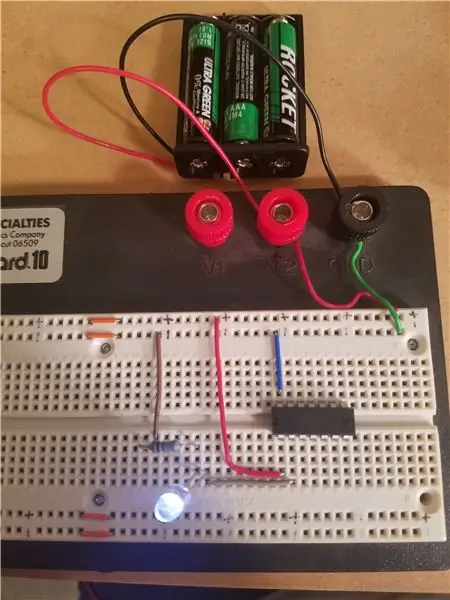
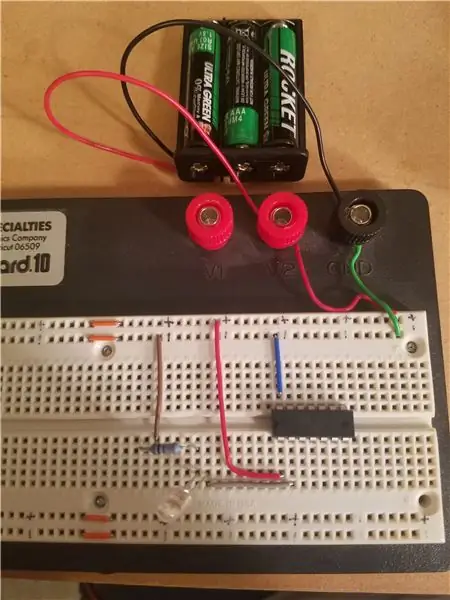
- ATtiny Pin 1 hanggang 5V na mapagkukunan (huwag pa talagang i-on ang lakas)
- ATtiny Pin 2 to LED (mahabang binti)
- ATtiny Pin 14 hanggang sa Ground
- LED (maikling binti) sa Resistor (pagtatapos ng 1) sa pagitan ng 100 at 1k Ohm
- Resistor (end 2) sa Ground
- I-on ang kapangyarihan sa ATtiny84
Inirerekumendang:
Batay sa ATTiny84 3A Step-Down LED Driver: 7 Mga Hakbang (na may Mga Larawan)

Batay sa ATTiny84 3A Step-Down LED Driver: Kung nais mong paganahin ang 10W LEDs, maaari mong gamitin ang 3A LED driver na ito. Sa 3 Cree XPL LEDs, maaari mong makamit ang 3000 lumens
ATtiny84 / 85 SPI Interface Pin Reuse: 6 Mga Hakbang

ATtiny84 / 85 SPI Interface Pin Reuse: Ang itinuturo na ito ay isang follow up sa " ATtiny84 / 85 In-circuit Debugging na may Serial Output " itinuturo at pinahaba ang pagsasaayos ng hardware at software upang matugunan ang isyu ng muling paggamit ng mga pin ng pag-download ng programa ng aplikat
10 Mga kahalili sa DIY sa Mga Off-The-Shelf na Elektroniko na Mga Bahagi: 11 Mga Hakbang (na may Mga Larawan)

10 Mga Kahalili sa DIY sa Mga Off-The-Shelf na Mga Elektroniko na Bahagi: Maligayang pagdating sa aking kauna-unahang itinuro! Sa palagay mo ba ang ilang mga bahagi mula sa mga tagatingi sa online ay masyadong mahal o may mababang kalidad? Kailangan bang makakuha ng isang prototype nang mabilis at tumatakbo nang mabilis at hindi makapaghintay linggo para sa pagpapadala? Walang mga lokal na electronics distributor? Ang fol
Programming ang ATTiny85, ATTiny84 at ATMega328P: Arduino Bilang ISP: 9 Mga Hakbang (na may Mga Larawan)

Pinaprograpiya ang ATTiny85, ATTiny84 at ATMega328P: Arduino Bilang ISP: Foreword Kamakailan lamang ay bumubuo ako ng ilang mga proyekto ng IoT na nakabatay sa ESP8266 at natagpuan ang pangunahing processor na nagpupumilit na maisakatuparan ang lahat ng mga gawaing kailangan ko upang pamahalaan, kaya't nagpasya akong ipamahagi ang ilan sa ang hindi gaanong mahalagang mga gawain sa ibang micr
Program Pro-mini Paggamit ng Uno (Mga Pangunahing Kaalaman sa Arduino): 7 Mga Hakbang (na may Mga Larawan)

Program Pro-mini Paggamit ng Uno (Mga Pangunahing Kaalaman sa Arduino): Hai lahat, Sa itinuturo na ito nais kong ibahagi sa iyo ang aking karanasan sa aking kamakailang biniling Arduino pro-mini at kung paano ko na-upload ang code dito sa unang pagkakataon, gamit ang aking ang lumang Arduino Uno. Angrduino pro-mini ay may mga sumusunod na tampok: Ito ay
